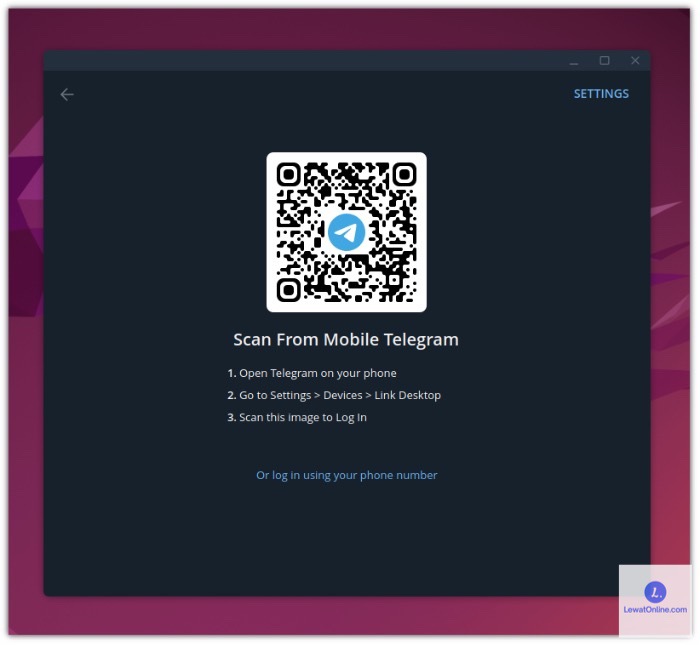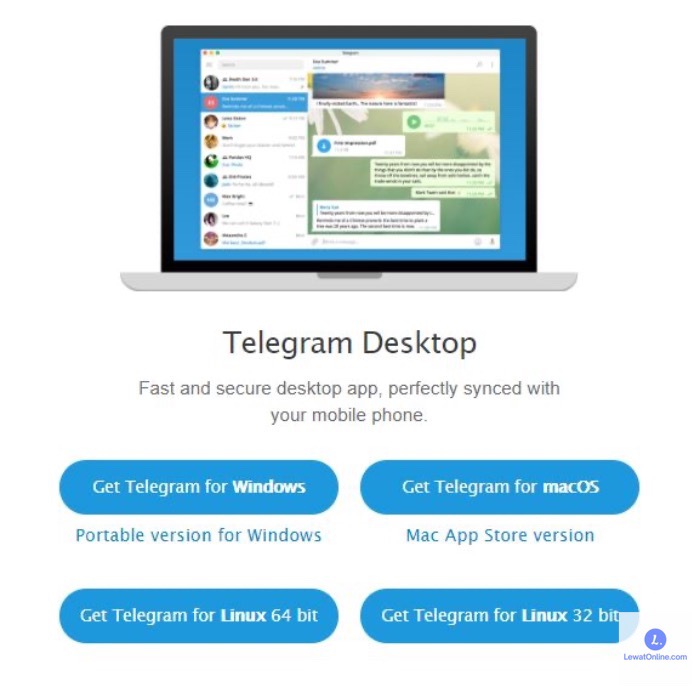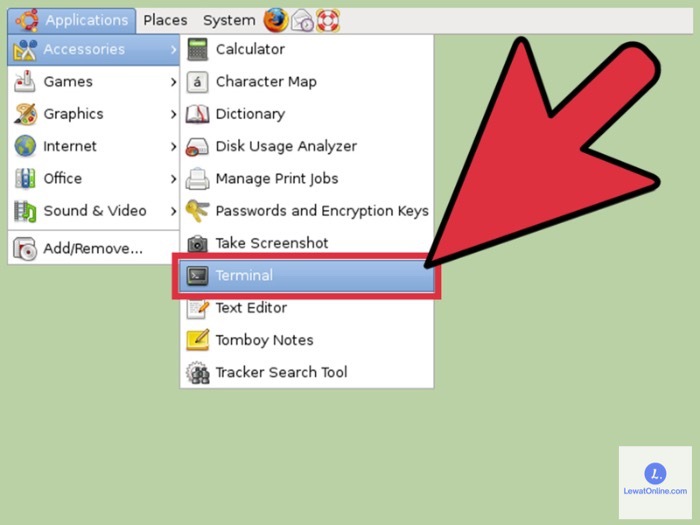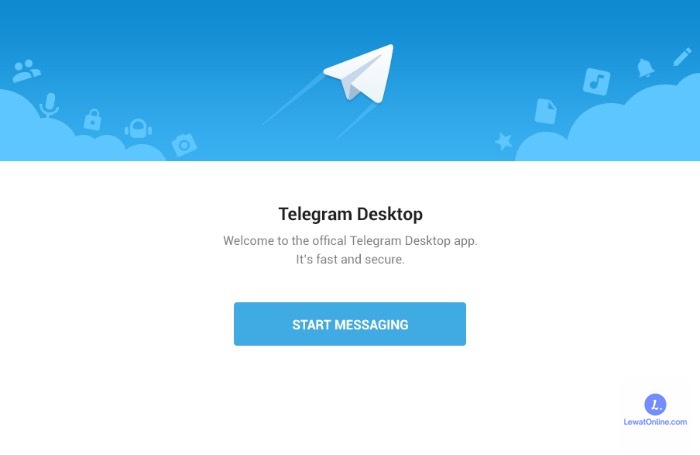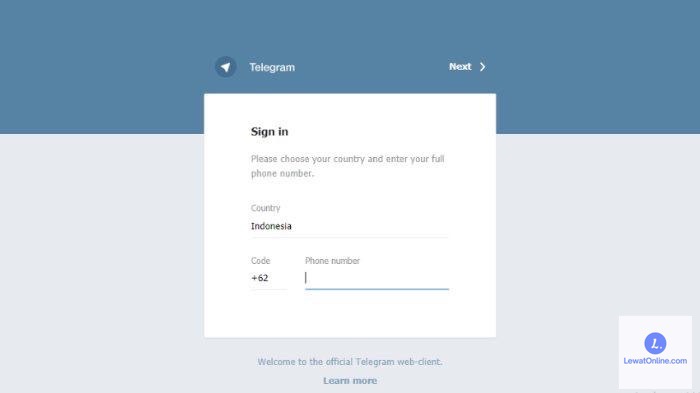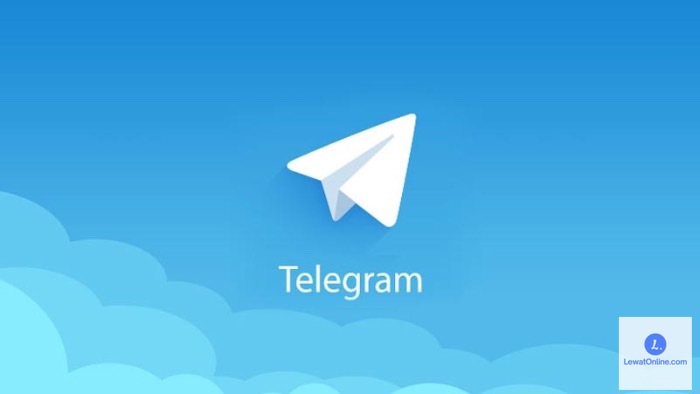Telegram adalah salah satu aplikasi pesan instan yang populer selain WhatsApp. Selain di Android dan iOS, aplikasi Telegram juga bisa di download di laptop. Tahukah kamu cara download Telegram di laptop?
Pada tahun 2022 ini Telegram menempati peringkat kelima sebagai aplikasi pesan instan yang paling banyak digunakan di dunia. Selain Android dan iOS, Telegram juga bisa digunakan pada berbagai macam platform lainnya seperti Web dan Windows Mac dan Linux.
Kelebihan utama Telegram dibandingkan aplikasi pesan instan lainnya adalah pengguna bisa membuat grup dengan anggota yang jumlahnya sampai 200.000 orang. Selain berbagi pesan teks, pengguna juga bisa berbagi gambar, stiker, gif dan file.
Cara Download Telegram di Laptop
1. Cara Download Telegram di Laptop Windows
- Buka website http://desktop.telegram.org/
- Biasanya akan langsung diarahkan ke halaman download untuk aplikasi versi Windows
- Klik Install
- Tunggu sampai proses download dan instalasi selesai
- Klik logo aplikasi Telegram
- Klik START MESSAGING
- Akan muncul QR code yang bisa di scan lewat ponsel atau bisa juga memilih opsi Or login using your phone number, Telegram akan mengirimkan kode OTP ke nomor ponsel yang digunakan
- Telegram sudah bisa digunakan
2. Cara Download Telegram di Laptop MacBook
- Buka website http://desktop.telegram.org/
- Pilih get Telegram for macOS
- Setelah proses download selesai, klik installer Telegram yang berhasil di download
- Lakukan drag pada ikon Telegram masukkan ke dalam folder Applications
- Buka Finder kemudian pilih Applications
- Buka aplikasi Telegram
- Klik START MESSAGING
- Akan muncul QR code yang bisa di scan lewat ponsel. Bisa juga memilih opsi Or login using your phone number, Telegram akan mengirimkan kode OTP ke nomor ponsel yang digunakan
- Telegram sudah bisa digunakan
3. Cara Download Telegram di Laptop Linux (Ubuntu)
Untuk download di laptop Linux bisa dilakukan dengan 3 cara:
Menggunakan APT Package Manager
- Buka terminal
- Perbarui repository dengan menjalankan command “sudo apt update“
- Setelah itu, lanjutkan dengan command “sudo apt install Telegram-desktop” untuk mulai proses download dan instalasi
- Jika ada pertanyaan yang meminta penggunaan disk tambahan, tekan tombol Y kemudian tekan Enter
- Tunggu hingga proses instalasi selesai
- Buka aplikasi Telegram
- Klik START MESSAGING
- Akan muncul QR code yang bisa di scan lewat ponsel atau bisa juga memilih opsi Or login using your phone number, Telegram akan mengirimkan kode OTP ke nomor ponsel yang digunakan
- Telegram sudah bisa digunakan
Menggunakan Snap Store
- Buka terminal
- Perbarui repository dengan command “sudo apt update“
- Setelah itu lanjut dengan command “sudo apt install snapd” untuk mulai proses download dan instalasi snap store
- Jalankan command “sudo snap install Telegram-desktop” untuk mulai proses download dan instalasi Telegram
- Tunggu hingga proses instalasi selesai
- Buka aplikasi Telegram
- Klik START MESSAGING
- Akan muncul QR code yang bisa di scan lewat ponsel dan bisa juga memilih opsi Or login using your phone number, Telegram akan mengirimkan kode OTP ke nomor ponsel yang digunakan
- Telegram sudah bisa digunakan
Menggunakan Ubuntu Software Center
- Buka Ubuntu Software Center
- Ketik “Telegram” di kolom pencarian
- Klik ikon Telegram kemudian klik Install
- Akan muncul jendela untuk autentikasi masukkan password yang digunakan
- Tunggu hingga proses instalasi selesai
- Buka aplikasi Telegram
- Klik START MESSAGING
- Akan muncul QR code yang bisa di scan lewat ponsel
- Atau bisa juga memilih opsi Or login using your phone number, Telegram akan mengirimkan kode OTP ke nomor ponsel yang digunakan
- Telegram sudah bisa digunakan
Cara Membuka Telegram di Laptop Tanpa Aplikasi
- Buka website https://web.telegram.org/
- Pilih negara tempat kamu berada
- Masukkan nomor ponsel
- Klik Next
- Jendela konfirmasi akan muncul
- Klik OK
- Tunggu kode yang akan dikirim ke nomor ponsel yang digunakan
- Masukkan kode
- Telegram sudah bisa digunakan
Apa itu Telegram WebK dan Telegram WebZ?
Telegram juga merilis 2 web client untuk mengakses Telegram melalui browser yaitu Telegram WebK dan Telegram WebZ. Keduanya diumumkan setelah diadakan sebuah kompetisi dan dikembangkan oleh dua tim yang berbeda.
Tujuan Telegram dengan merilis dua web client (walaupun keduanya hampir sama) adalah untuk menciptakan persaingan internal secara sehat supaya bisa menghasilkan produk yang lebih baik.
Kedua web client ini dibuat untuk menjadikan pengalaman mengakses Telegram pada web browser sebaik dan senyaman saat mengakses dari ponsel. Secara tampilan dan fungsionalitas memang terasa beda daripada menggunakan Telegram web biasa.
Tampilan keduanya lebih hidup dan memiliki fitur lebih lengkap daripada Telegram web biasa. Telegram WebZ bisa diakses melalui link https://web.Telegram.org/z sedangkan untuk Telegram WebK di https://web.Telegram.org/k
Keyboard Shortcut pada Aplikasi Telegram
- Ctrl + 0 untuk langsung mengakses saved messages
- Ctrl + Tab untuk pindah ke chat selanjutnya
- Ctrl + Shift + Tab untuk pindah ke chat sebelumya
- Ctrl + L mengunci Telegram dengan syarat password sudah diatur sebelumnya
- Ctrl + Q keluar dari aplikasi Telegram
- Ctrl + B membuat huruf bold (tebal)
- Ctrl + I membuat huruf italic (miring)
- Ctrl + U membuat underline (garis bawah)
- Ctrl + Shift + X membuat strikethrough (garis di tengah sebuah kalimat)
- Ctrl + Shift + M membuat teks monospace
- Ctrl + K membuat atau mengubah custom link
- Ctrl + M minimize Telegram
- Ctrl + W minimize Telegram ke System Tray
- Ctrl + Home memindahkan kursor ke bagian awal chat
- Ctrl + J membuka kontak
- Ctrl + O mengirim file
- Ctrl + F mencari teks tertentu dalam sebuah pesan
Fakta Tentang Telegram
- Karena memakai metode cloud base maka data pesan yang dimiliki pengguna akan disimpan pada server Telegram. Jika terjadi kebocoran data, maka data pesan pengguna akan ikut bocor.
- Tidak seperti WhatsApp yang fitur end to end encryption-nya aktif secara otomatis, pada Telegram pengguna harus mengaktifkan fitur ini secara manual.
- Telegram adalah alternatif yang tepat untuk digunakan mengingat hampir semua aplikasi pesan instan lainnya berada di bawah sebuah perusahaan besar. Sejak awal diluncurkan sampai sekarang Telegram tetap dimiliki oleh Pavel Durov dan saudaranya Nikolai.
- Pengguna Telegram bisa terhubung satu sama lain dengan menggunakan username tidak harus melalui nomor ponsel.
- Selain bisa membuat grup yang beranggotakan hingga 200.000 orang, Telegram juga memfasilitasi pengiriman file hingga 2 GB.
- Kamu bisa memiliki beberapa akun Telegram dalam satu aplikasi.
- Dengan fitur “also delete for” maka pesan akan terhapus pada kedua belah pihak yaitu pengirim dan penerima.
- Pengguna bisa mengirim pesan yang terhapus sendiri dalam waktu tertentu.
- Group voice chat pada Telegram tidak dilindungi dengan end to end encryption.
- Memiliki fitur channel yang mana pengguna bisa mengirimkan pesan ke subscriber yang jumlahnya tidak dibatasi.
Setelah mengetahui cara download Telegram di laptop kamu akan lebih dimudahkan ketika menggunakan Telegram terutama saat bekerja tanpa harus bolak-balik antara laptop dan ponsel. Tersedia juga pilihan Telegram for web yang tidak membutuhkan proses instalasi apapun.